I. RECHERCHE
La recherche permet de retrouver un mot ou une expression dans le texte.
1. TEXTE
C'est la plus courante et la plus simple.
![]() onglet "accueil"
onglet "accueil"
groupe "modification" (dernier
bloc)
sélectionner le texte à
rechercher
<clic g> sur ![]()
ou le saisir dans la zone de recherche du volet de
navigation
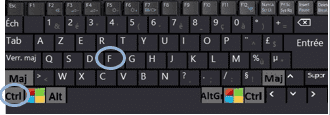
sélectionner le texte
<ctrl> <f>
![]() Les occurrences trouvées sont surlignées
dans le volet principal et listées dans le volet gauche
Les occurrences trouvées sont surlignées
dans le volet principal et listées dans le volet gauche
<clic g> sur une référence l’affiche
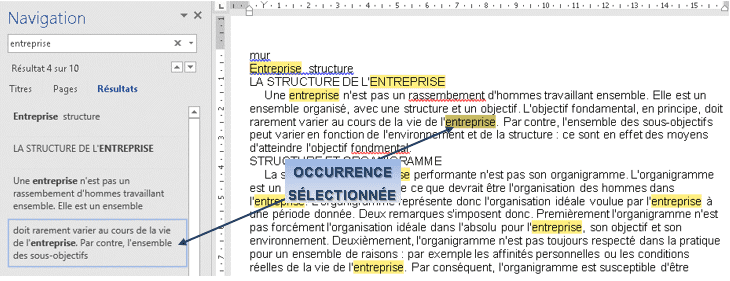
![]() Dans le document " saisie de
texte", rechercher les occurrences du mot "entreprise"
Dans le document " saisie de
texte", rechercher les occurrences du mot "entreprise"
2. TEXTE MIS EN FORME
Elle est plus sélective.
![]() onglet "accueil"
onglet "accueil"
groupe "modification" (dernier
bloc)
sélectionner le texte à
rechercher
<clic g> sur![]() de
de ![]()
<clic g> sur ![]()
<clic g> sur ![]()
indiquer la mise en forme du texte recherché avec le bouton ![]()
surligner les occurrences avec ![]()
ou
lancer la recherche avec ![]()

![]() Ouvrir le document "structure de
l'entreprise"
Ouvrir le document "structure de
l'entreprise"
Rechercher le mot "entreprise"
mis en forme "police tahoma 12 points italique couleur bleu foncé" en
surlignant les occurrences puis en passant de l'une à l'autre
![]() Bien penser à désactiver les attributs de
mise en forme avec
Bien penser à désactiver les attributs de
mise en forme avec ![]() à
l'issue de la recherche
à
l'issue de la recherche
3. MISE EN FORME SEULE
Elle peut être pratique dans certains cas particuliers.
![]() onglet "accueil"
onglet "accueil"
groupe "modification" (dernier
bloc)
sélectionner le texte à
rechercher
<clic g> sur![]() de
de ![]()
<clic g> sur ![]()
<clic g> sur ![]()
indiquer la mise en forme du texte recherché avec le bouton ![]()
surligner les occurrences avec ![]()
ou
lancer la recherche avec ![]()
![]()
![]() Dans le même document "structure de
l'entreprise",
Dans le même document "structure de
l'entreprise",
Rechercher la mise en forme "police tahoma 12 points, gras italique"
![]() Bien penser à désactiver les attributs de
mise en forme avec
Bien penser à désactiver les attributs de
mise en forme avec ![]() à
l'issue de la recherche
à
l'issue de la recherche
![]() La
combinaison de mise en forme de caractères et de paragraphes provoque la
recherche de toutes chaînes de caractères comportant la mise en forme spécifiée
et ce uniquement au sein des paragraphes disposés ainsi que spécifié
La
combinaison de mise en forme de caractères et de paragraphes provoque la
recherche de toutes chaînes de caractères comportant la mise en forme spécifiée
et ce uniquement au sein des paragraphes disposés ainsi que spécifié
4. TEXTE LONG
Avec le presse-papiers, la recherche d'un texte de grande taille est facile.
 bouton gauche
bouton gauche
sélectionner le texte à
rechercher puis le copier dans le presse-papiers
le coller dans la zone rechercher
lancer la recherche
![]() Dans le même document "structure de
l'entreprise",
Dans le même document "structure de
l'entreprise",
Rechercher le texte "chacun des membres de l'entreprise"
5. CARACTÈRES SPÉCIAUX
Les caractères spéciaux sont un cas particulier. Il est parfois bien utile de pouvoir les repérer, le plus souvent pour effectuer un remplacement.
![]() onglet "accueil"
onglet "accueil"
groupe "modification" (dernier
bloc)
sélectionner le texte à
rechercher
<clic g> sur![]() de
de ![]()
<clic g> sur ![]()
<clic g> sur ![]()
<clic g>
sur ![]()
sélectionner le caractère spécial à rechercher dans la liste
surligner les occurrences avec ![]()
ou
lancer la recherche avec ![]()
les
marques afférentes à la recherche doivent être affichées dans le document (Outil ![]() )
)

![]() Dans le même document "structure de
l'entreprise",
Dans le même document "structure de
l'entreprise",
Rechercher le caractère "trait d'union conditionnel"
6. DÉMONSTRATION - DIDACTICIEL - EXERCICES
![]()
<clic g> sur "démonstration" et la suivre
la fermer
<clic g> sur "didacticiel" et reproduire la démonstration en suivant les bulles d'aide
la fermer
![]()
<clic g> sur "entrainement" et suivre les consignes de "description" ci-dessous